Toujours démarrer Google Chrome en mode Incognito permet de surfer sur Internet de manière quelque peu privée. En navigation privée, aucun de vos historiques de navigation, cookies et données de site, ni informations que vous saisissez dans les formulaires, n'est stocké sur votre appareil.
Cela signifie que vos activités n'apparaîtront pas dans l'historique de votre navigateur Chrome sur votre appareil, de sorte que les personnes qui utilisent également votre appareil ne pourront pas voir vos activités.
C'est ce que dit le navigateur Google Chrome lorsque vous ouvrez une fenêtre de navigation privée.
Vous pouvez désormais naviguer en privé. D'autres personnes qui font ça utiliser l'appareil, je ne peux pas voir votre activité. Les téléchargements, les signets et les éléments de votre liste de lecture sont enregistrés. Plus d'info
Les données suivantes seront je n'ai pas sauvegardé sous Chrome :
- Je historique de navigation
- Cookies et données du site
- Informations que vous avez fournies dans les formulaires
Votre activité est possible toujours visible pour :
- Sites Web que vous visitez
- Votre employeur ou votre école
- Votre fournisseur Internet
Bloquez les cookies tiers. Si cette option est activée, les sites ne peuvent pas utiliser de cookies qui vous suivent sur Internet. Les fonctionnalités de certains sites peuvent cesser de fonctionner.
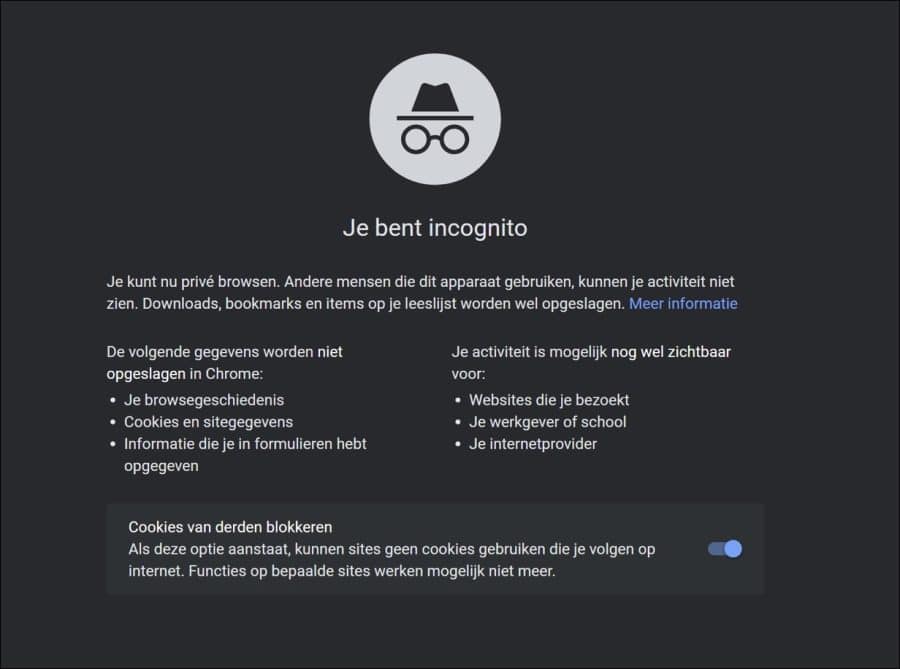
Démarrez toujours Google Chrome dans une fenêtre de navigation privée
Pour toujours ouvrir le navigateur Google Chrome sur un PC Windows 10 ou Windows 11 dans une fenêtre de navigation privée, nous devons modifier le raccourci Chrome.
Faites un clic droit sur le raccourci Google Chrome. Vous trouvez souvent ce raccourci sur le bureau ou dans la barre des tâches. Dans le menu cliquez sur « propriétés ».
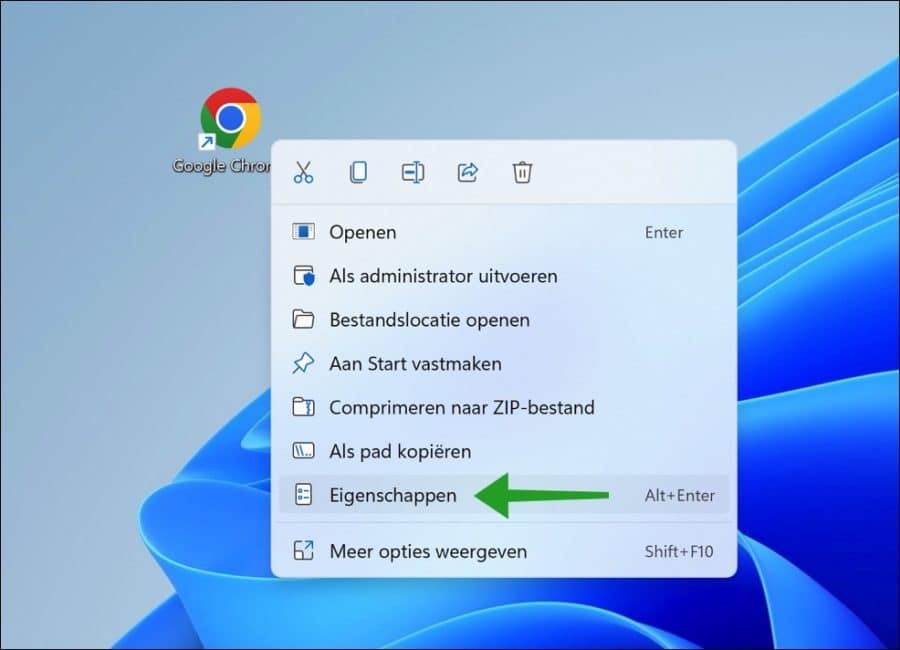
Cliquez sur l'onglet « Raccourci » et modifiez la « Cible ». Après le chemin dans la « Cible », placez « -incognito » sans guillemets.
L’objectif global devient :
"C:\Program Files\Google\Chrome\Application\chrome.exe" -incognito
Cliquez sur Appliquer puis sur OK pour confirmer.
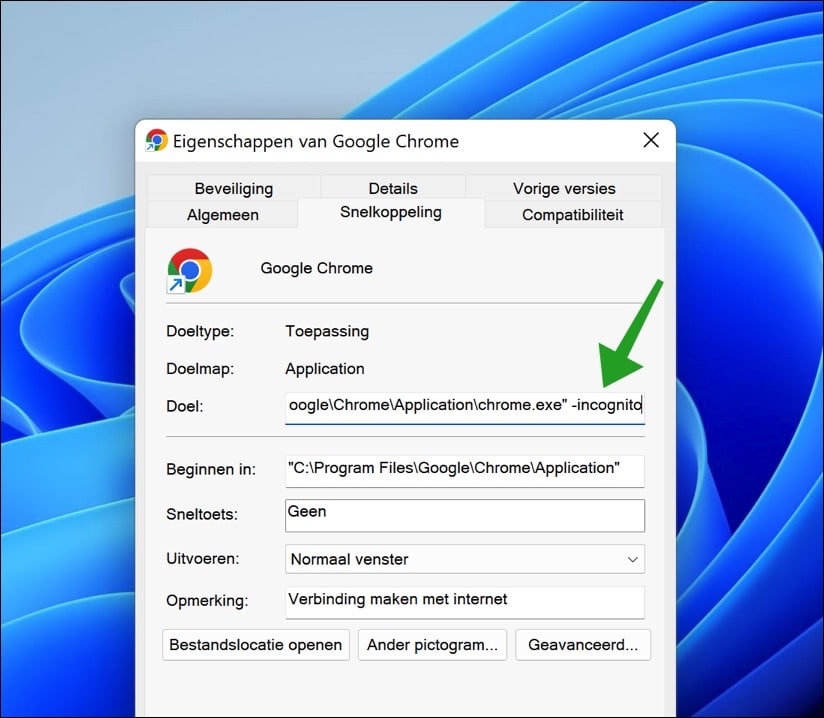
Désormais, chaque fois que vous ouvrez Google Chrome via le raccourci personnalisé, une fenêtre Chrome s'ouvrira en mode navigation privée.
Pour aller plus loin, vous pouvez également changer l'icône de ce raccourci. Cela vous aidera à identifier qu'il s'agit d'un raccourci qui ouvre Google Chrome dans une fenêtre de navigation privée.
Faites un clic droit sur le raccourci. Dans le menu cliquez sur « propriétés ». Dans l'onglet « Raccourci », cliquez sur le bouton « Autre icône » en bas.
Sélectionnez l'icône de navigation privée et cliquez sur OK pour confirmer.
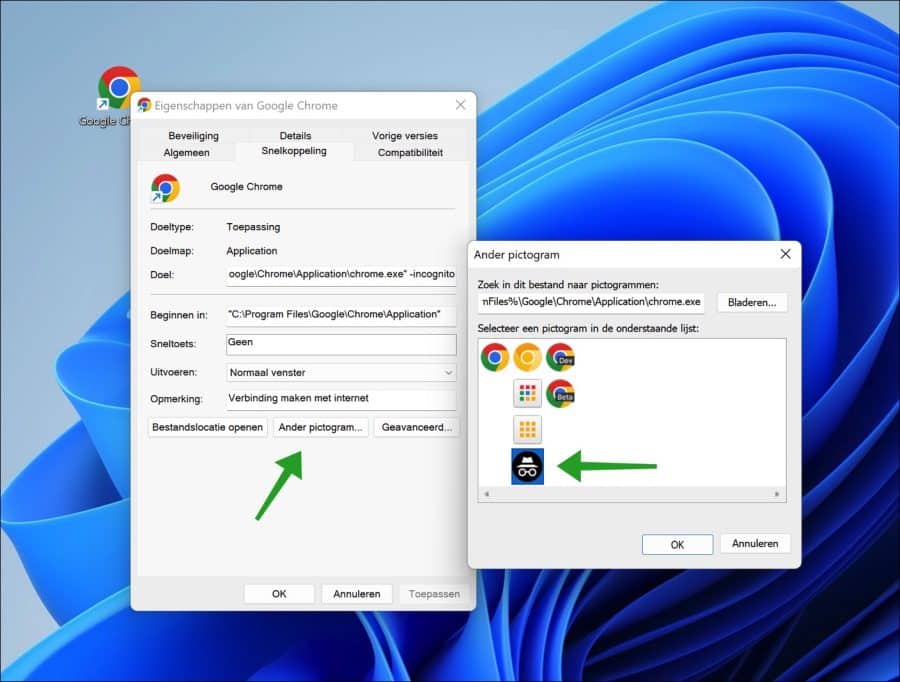
Il est maintenant immédiatement clair qu'il s'agit d'un raccourci Google Chrome s'ouvre dans une fenêtre de navigation privée.
J'espère que cela vous a aidé. Merci pour la lecture!

